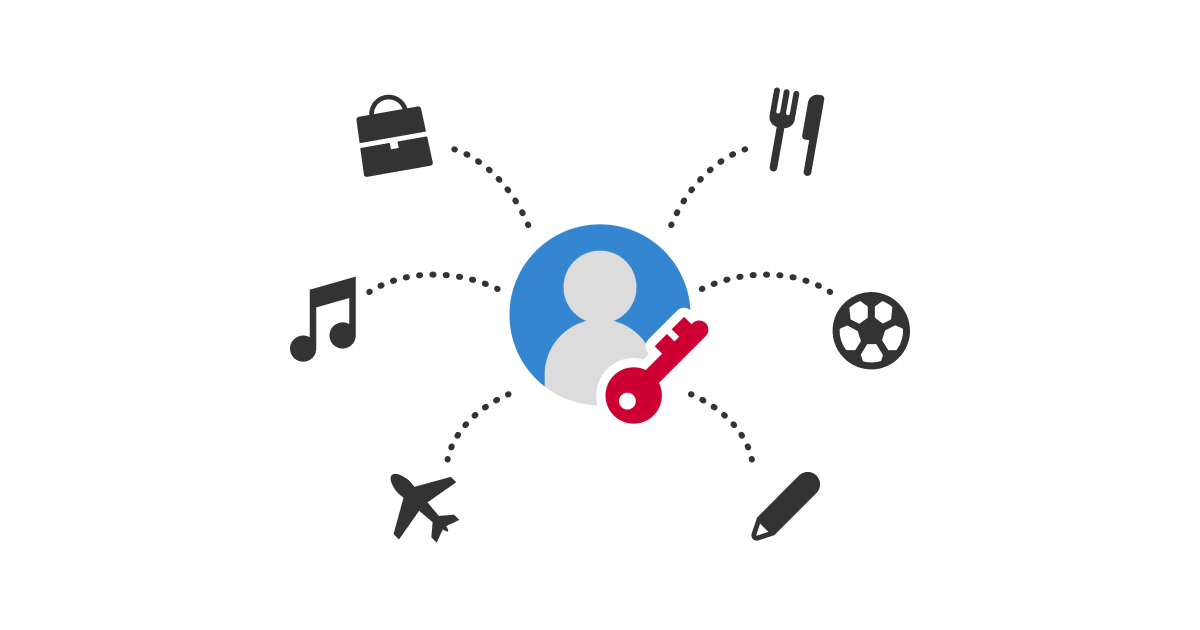スマホ関連
dアカウントのパスワードの確認方法
1.Wi-Fi設定をOFFにしてください。
2.My docomoにアクセスします。
3.My docomoのメニューから「設定(メール等)」を選択します。
4.「dアカウントのID/パスワードの確認・ロック解除」を選択します。
5.ネットワーク暗証番号を入力し、「次へ進む」をクリックします。
これにより、dアカウントのIDとパスワードを確認できます。
次のURLを参照して下さい。
フォローティングキーボードの設定方法
Androidのフローティングキーボードの設定方法
1.Gboard(Google製のキーボードアプリ)を開きます。
2.ツールバーから「四角のボタン」をタップします。
3.メニューから「フローティング」を選択します。
4.キーボードがフローティングモードに切り替わります。下部の「-」をドラッグして位置を自由に調整できます。
注:iPhoneでは、フローティングキーボードは使えません。
iPadでは使えます。
パソコン関連
windowsアップデートの方法
1.スタートボタンを右クリックし、「設定」を選択します。
2.「Windows Update」を選択します。
3.ウィンドウの右上部にある「更新プログラムのチェック」をクリックします。
4.更新プログラムのチェックが終わったら、「インストール」ボタンをクリックします。
次のURLを参照して下さい。
e-Taxの準備
e-Taxを利用するための手順です。
1.利用者識別番号の取得:
e-Taxを利用するには、利用者識別番号(半角16桁の番号)が必要です。
利用者識別番号を取得するために、以下の方法のいずれかを選んでください:
(1)WEBからマイナンバーカードを使ってアカウントを登録する
● PCの場合: 「受付システムログイン」画面からマイナンバーカードを読み取り、登録を完了させます。
● スマホの場合: 「e-Taxソフト(SP版)ログイン」画面からマイナンバーカードを読み取り、登録を完了させます。
(2)WEBから利用者識別番号を取得する:
「e-Taxの開始(変更等)届出書作成・提出コーナー」から開始届出書を作成・送信し、利用者識別番号を取得します。
(3)その他の方法:
マイナポータルの「もっとつながる」機能からe-Taxを利用する場合や、税務署で対面による本人確認を行う場合も利用できます。
2.電子証明書の取得:
申告等データを送信する際には、電子署名を行うための電子証明書が必要です。
電子証明書を取得しておくことで、安全にデータを送信できます。
3.手続を行うソフト・コーナーを選ぶ
国税庁が提供するソフト・コーナーから、目的に合った手続きを選んでください。
次のURLを参照して下さい。
Biglobeの受信ができない(送信はできる)
アカウント再設定を試みましたが、パスワード不明のため次回再挑戦します。次の原因が考えられます。
1.メールボックスの容量が足らない。
2.受信ポート番号と認証方法が対応しなくなった。
余分なGoogleアカウントの削除
1.Google アカウントのプロフィールアイコンをクリックします。
2.「データとプライバシーを管理」を選択します。
3.「Google アカウントの削除」を選択します。
4.Google アカウントのログイン情報を入力し、必要な項目にチェックを入れて進みます。
5.「Google アカウントの削除」が完了します。
注意点:削除した後に思い直されても、一定の時間が経過すると復元できない場合があります。
削除すると、Gmail、YouTube、Google Play などの Google サービスがご利用できなくなります。
削除したアカウントのデータやコンテンツは失われますが、クラウドに保存されているデータは消えません。
次のURLを参照して下さい。
世話人さんの出納帳の設定
EXCELで自作の出納帳を作成するより、「世話人さんの簡単出納帳」アプリを使用するほうがはるかに効率的です。
1.例題入力がされていますので、いろいろとさわり、仕組みが分かった時点で「保守」欄の[全データ削除]をクリックして初期化をします。
2.最初の設定は、「各種設定」ボタンをクリックして、
(1)使用団体名等:各種帳票に表示されます。
(2)年 度 会計年度を 西暦 で入力します。
この年度はメニューページのタイトル部に表示されます。 以降は年度更新で自動的に更新されます。
(3)開始月 会計期間の開始月を入力します。
(4)会計期間 年度と開始月を入力します。次年度以降は "年度更新ボタン" で自動的に更新されます。
会計期間の開始日は、当該年月の1日付けとなります。(月初日以外には対応していません。)
期末日は該当月の末日です。(月末日以外には対応していません。)
(5)科目 使用する科目名を設定します。例題の科目名が入力されていますが、不要なものは削除して必要な科目を付加します。入力後[保存]をクリックしてください。
SNS関連
スマホのインスタグラムに投稿が反映されない
以下の手順を実施すると反映されたとのことです。
1.アプリのキャッシュをクリアする。
① 設定アプリを開き、「アプリと通知」から「アプリ」を選択します。
② インストール済みアプリの一覧から「Instagram」を見つけてタップします。
③ 「ストレージ」を選択し、「キャッシュを消去」をタップします。
2.Chromeのキャッシュをクリアする
① Chromeで「その他のツール」をクリックします。
② 「閲覧履歴を消去」を選択します。
③ 「Cookieと他のサイトデータ」と「キャッシュされた画像とファイル」のチェックボックスをオンにして削除します。